Comment télécharger et installer le pilote ODBC Square sur Windows 10
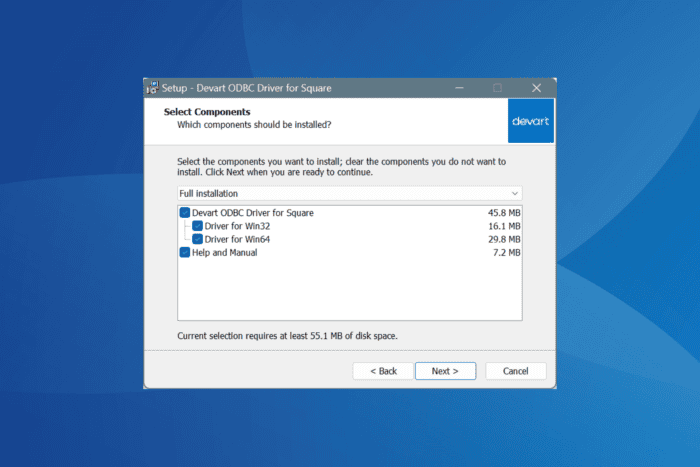 Pour vous connecter aux données en direct de Square à partir d’applications qui prennent en charge la connectivité ODBC, vous devez télécharger le pilote ODBC Square sur Windows 10. Mais étant donné la multitude d’options disponibles, il devient difficile de choisir le bon !
Pour vous connecter aux données en direct de Square à partir d’applications qui prennent en charge la connectivité ODBC, vous devez télécharger le pilote ODBC Square sur Windows 10. Mais étant donné la multitude d’options disponibles, il devient difficile de choisir le bon !
La plupart des options de pilotes ODBC Square fonctionnent de manière autonome et ne nécessitent pas de logiciels tiers ni de bibliothèques supplémentaires pour compléter leur fonctionnalité. De plus, elles fonctionnent à la fois pour les applications 32 bits et 64 bits, tout en prenant en charge les environnements multilingues.
Comment télécharger le pilote ODBC Square sur Windows 10 ?
-
Allez sur le site officiel de Devart, et cliquez sur le bouton Télécharger.
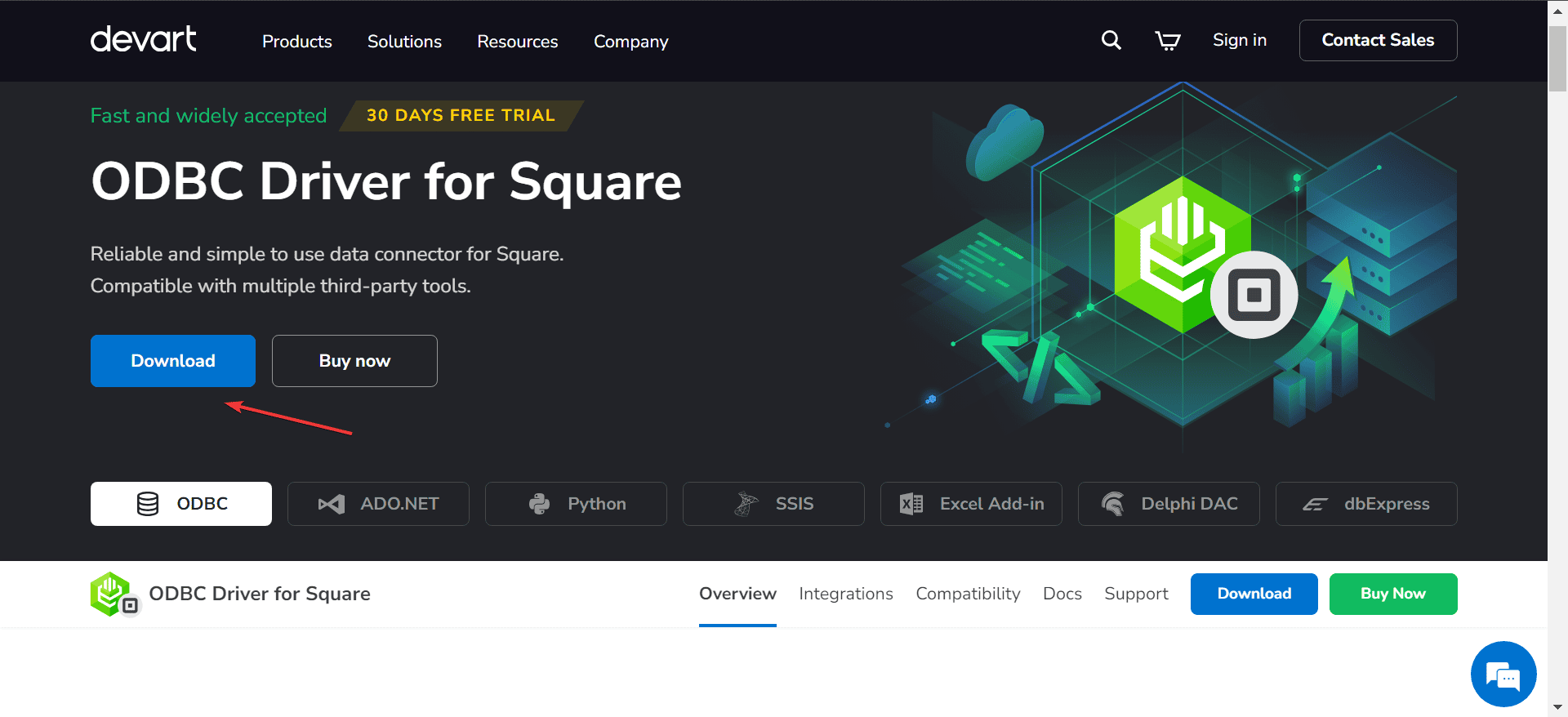
- Cliquez sur le bouton Obtenir un essai à côté de Pilote ODBC pour Square .EXE.
- Inscrivez-vous sur Devart.
-
Maintenant, cliquez sur le bouton Télécharger à côté de Pilote ODBC pour Square .EXE .
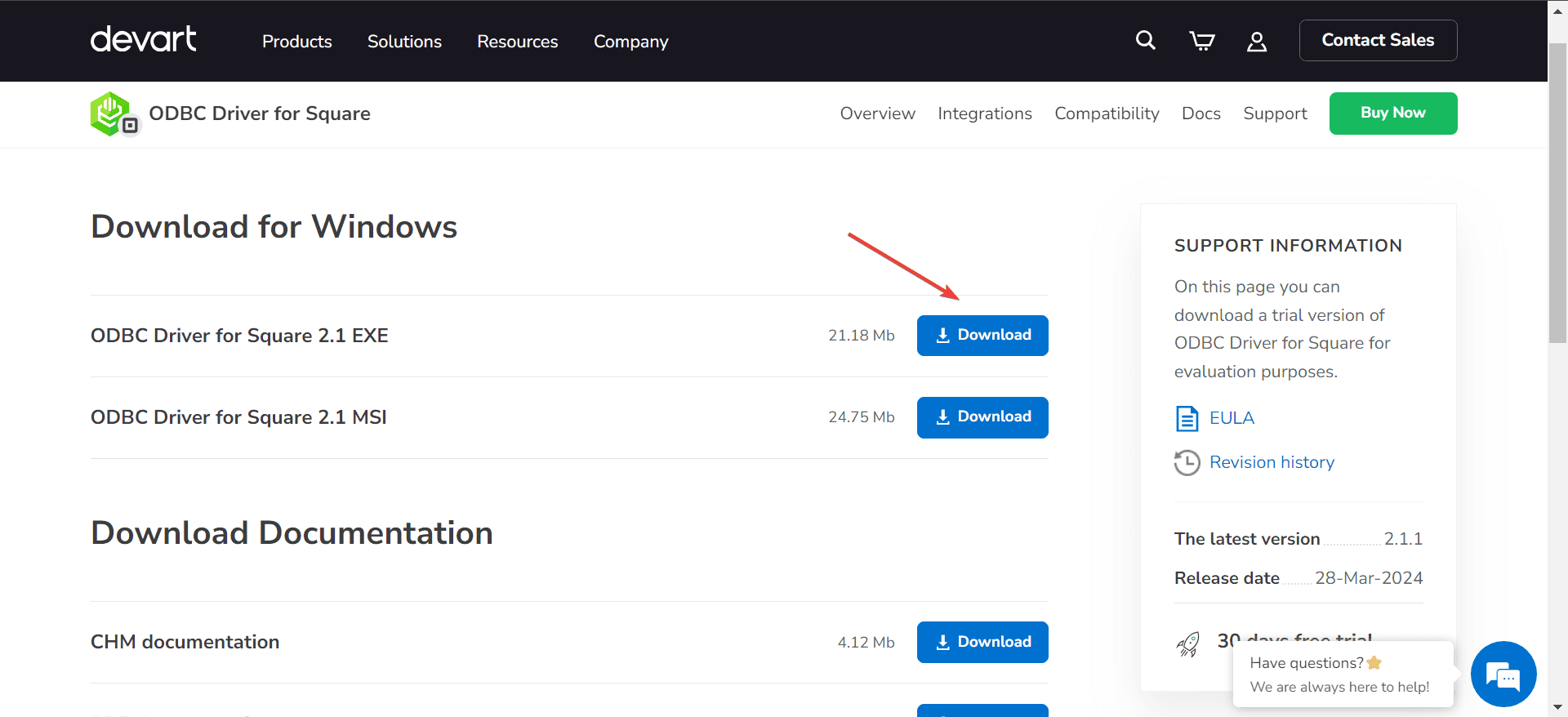
- Allez dans le dossier Téléchargements sur votre PC, puis exécutez le fichier DevartODBCSquare.exe.
- Cliquez sur Oui dans l’invite UAC.
-
Dans le Paramètre du pilote ODBC pour Square, cliquez sur Suivant pour continuer.
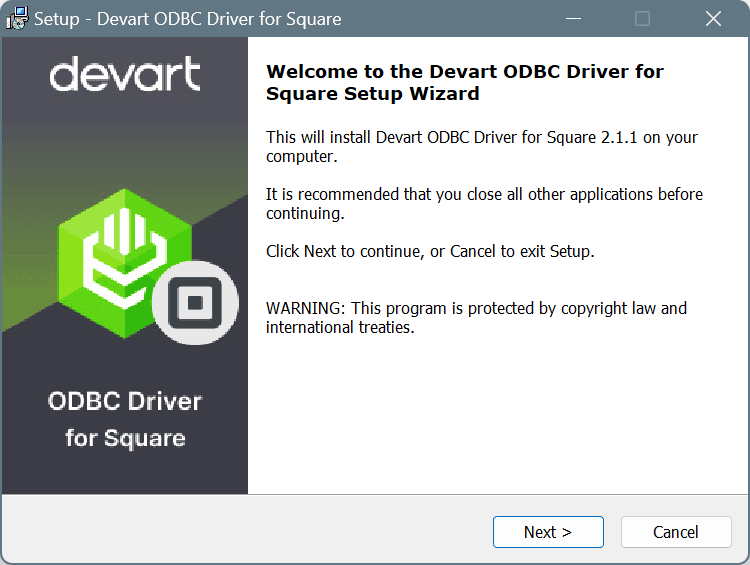
- Maintenant, sélectionnez l’entrée J’accepte l’accord, et cliquez sur Suivant.
- Choisissez un chemin pour le pilote et cliquez sur Suivant.
-
Procédez à l’installation complète. Cela signifie que vous devez télécharger et installer à la fois les pilotes ODBC 32 bits et 64 bits pour Windows 10.
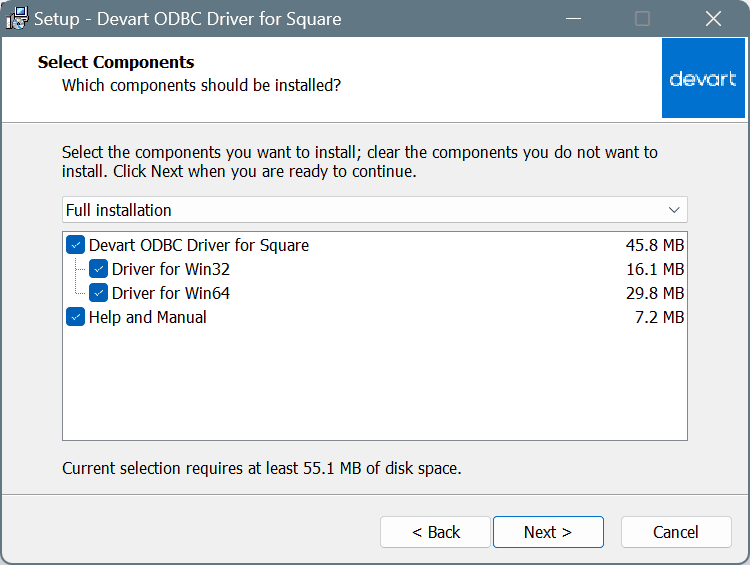
- Choisissez si vous souhaitez un raccourci dans le menu Démarrer pour le pilote ODBC pour Square et cliquez sur Suivant.
-
Vérifiez les paramètres d’installation, et cliquez sur Installer.
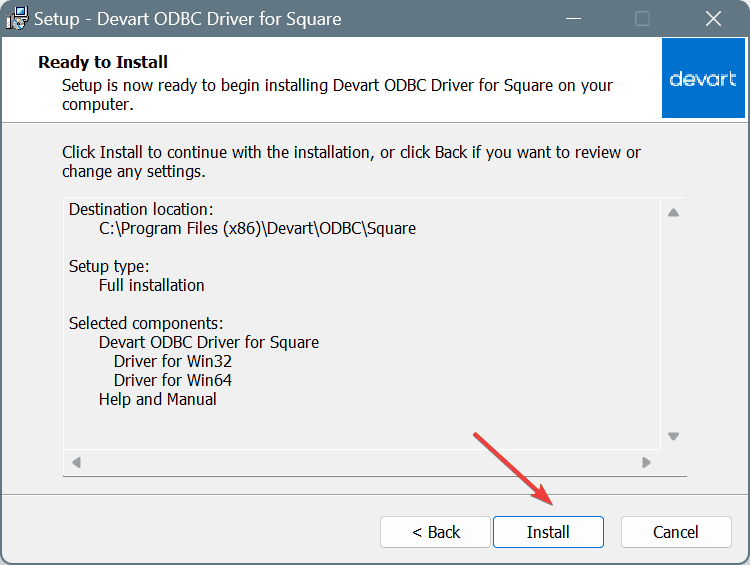
- Choisissez l’option Essai si vous n’avez pas encore de clé d’activation. Vous bénéficiez d’un essai gratuit de 30 jours du pilote ODBC Devart pour Square.
- Enfin, cliquez sur Finir et redémarrez le PC pour appliquer les modifications.
De cette manière, vous pouvez télécharger à la fois les pilotes ODBC 32 bits et 64 bits pour Windows 10. Si vous voulez juste un, sélectionnez l’option Installation personnalisée, et choisissez la version que vous souhaitez installer.
Comment puis-je résoudre les problèmes du pilote ODBC Square ?
Lorsque vous rencontrez des problèmes après le téléchargement du pilote ODBC Square pour Windows 10, vous devez vérifier si l’installation s’est bien déroulée.
Pour vérifier cela, appuyez sur Windows + S pour ouvrir Recherche > tapez Administrateur de sources de données ODBC dans le champ de texte > cliquez sur le résultat pertinent > allez à l’onglet Données > vérifiez si Pilote ODBC Devart pour Square est répertorié.
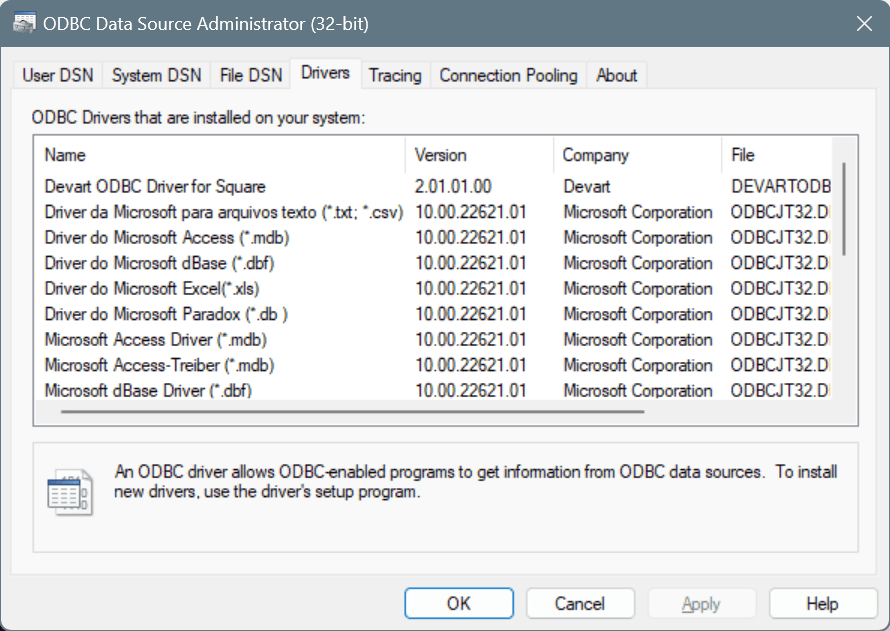 S’il n’est pas répertorié, vous devrez relancer l’installateur du pilote. Cette fois, assurez-vous d’être connecté à un compte administrateur sur Windows. Mais si tout s’est bien passé du premier coup, vous pouvez procéder à la configuration du pilote ODBC Square.
S’il n’est pas répertorié, vous devrez relancer l’installateur du pilote. Cette fois, assurez-vous d’être connecté à un compte administrateur sur Windows. Mais si tout s’est bien passé du premier coup, vous pouvez procéder à la configuration du pilote ODBC Square.
N’oubliez pas que pour le bon fonctionnement du pilote ODBC Square pour Windows, vous aurez besoin de ces composants critiques :
- Microsoft .NET Framework 4.5
- Dernier Redistributable Microsoft Visual C++
De plus, pour ceux d’entre vous qui recherchent des alternatives, voici d’autres options populaires pour télécharger le pilote ODBC Square sur Windows 10 :
- CData
- Snowflake
Pour ceux qui rencontrent des problèmes après l’installation du pilote, découvrez les solutions recommandées par des experts pour les problèmes ODBC sur Windows 10 !
Si vous avez des questions ou souhaitez partager votre développeur de pilote ODBC Square préféré, laissez un commentaire ci-dessous.













